Jetson Xavier NX配置pytorch框架
Jetson Xavier NX是一个外形小巧但边缘端性能强大的边缘计算设备,所以希望配置上pytorch框架来调用其强大的gpu计算资源,充分发挥其性能。Jetson板子烧机完成后,Jetpack提供了linux操作系统以及cuda用于深度学习和加速计算等,显卡驱动也是自带的,无需按照nvidia官网的显卡驱动安装教程再安装。
1. 首先安装jtop工具,可以实时监控jetson板子的cpu、gpu、内存使用率等状态。
安装:
sudo apt-get install python3-pip
sudo pip3 install jetson-stats
运行:
jtop
安装这个工具既可以查看cuda版本,又是为了方便后续实时的查看监控jetson板子的运行状态。还可以通过以下命令查看cuda版本:
cat /usr/local/cuda/version.txt
2.可以通过jtop查看到板子的cuda版本,接下来的常规思路就是按照cuda版本去pytorh官网选择对应版本,通过conda或者pip命令安装,但是尝试过几次次次踩雷,都能安装成功,但是torch.cuda.is_available()返回值一直是false,开始怀疑是jetson重新烧机之后会失去显卡驱动,然后又根据nvidia官网上的显卡驱动安装教程安装,但又找不到对应的显卡型号,所以显卡驱动的安装也一直失败。最后,在jetson官网教程里终于发现,有专门针对jetson板子的pytorch安装教程:
https://forums.developer.nvidia.com/t/pytorch-for-jetson-version-1-11-now-available/72048
3. 点开pytorch版本详情,可以看到其对应的python版本
 那怎么知道板子的python版本呢,在终端输入
那怎么知道板子的python版本呢,在终端输入
python
#exit() 退出
可以看到系统默认的python解释器的版本,输入exit()退出,如果板子上有其他python版本,输入
python3
#exit() 退出
可以看到系统的python3解释器的版本,输入exit()退出。
4. 然后根据系统的python版本,按照installation的步骤安装,只需要注意红框标出来的版本信息,选择对应版本。
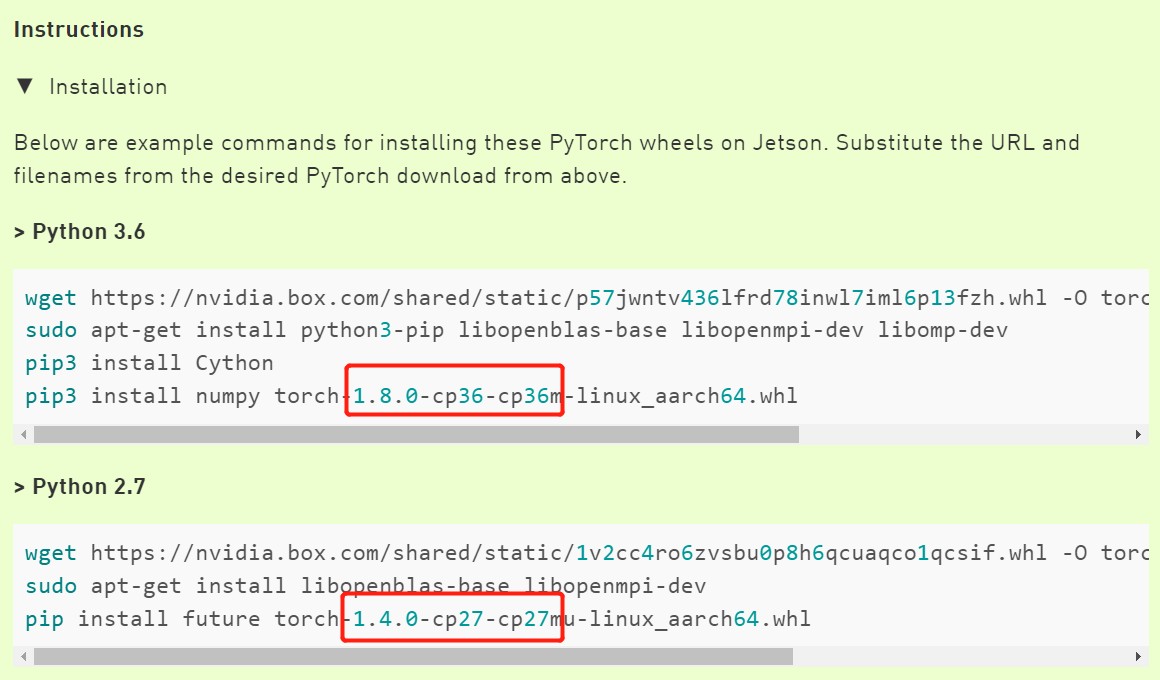 5. 然后安装torchvision,查找与上一步安装的pytorch对应的torchvision版本,如果git clone有问题可以直接去github网站上下载下来编译安装,主要是注意版本对应。
5. 然后安装torchvision,查找与上一步安装的pytorch对应的torchvision版本,如果git clone有问题可以直接去github网站上下载下来编译安装,主要是注意版本对应。
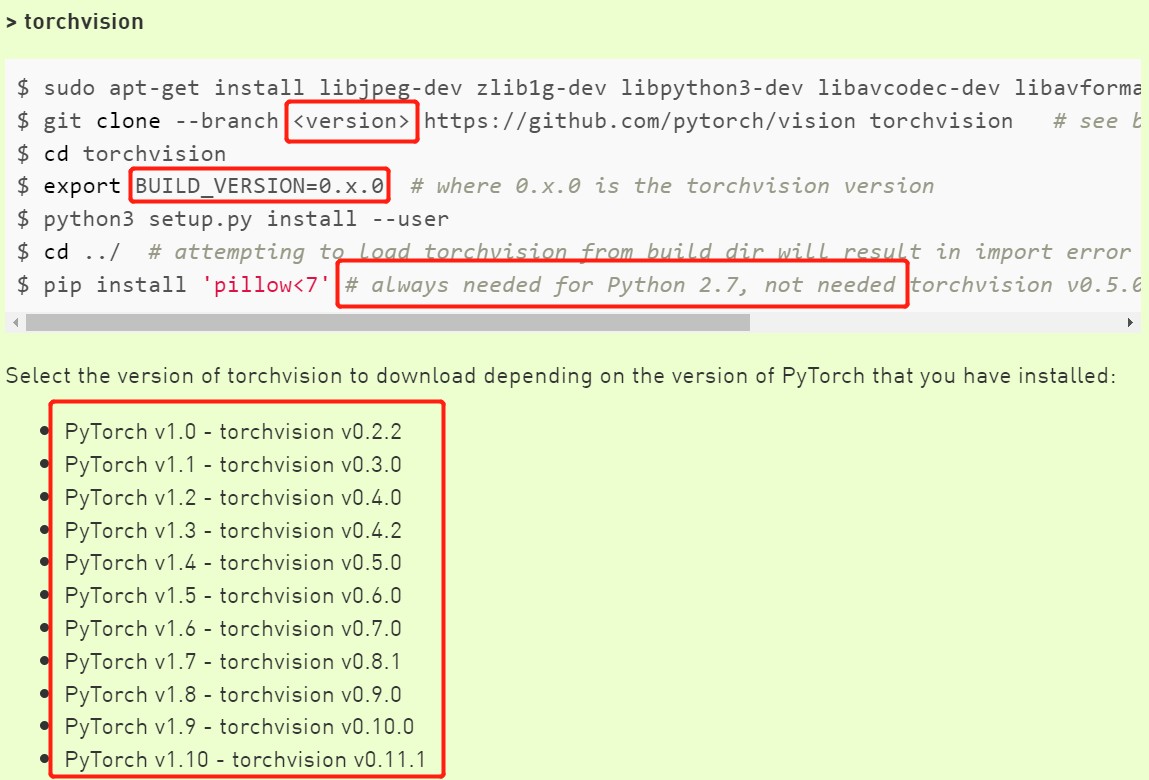 6. 最后打开终端,输入
6. 最后打开终端,输入
python
import torch
torch.cuda.is_available()
看到返回值为true,就可以使用gpu训练模型啦。
附:
因为我希望系统的默认python解释器为python3,而不是系统默认的python2,所以可以参考如下链接修改系统默认的python解释器:
https://os.51cto.com/article/681995.html
- 发表于 2022-07-07 11:05
- 阅读 ( 2807 )
- 分类:软硬协同嵌入智能
